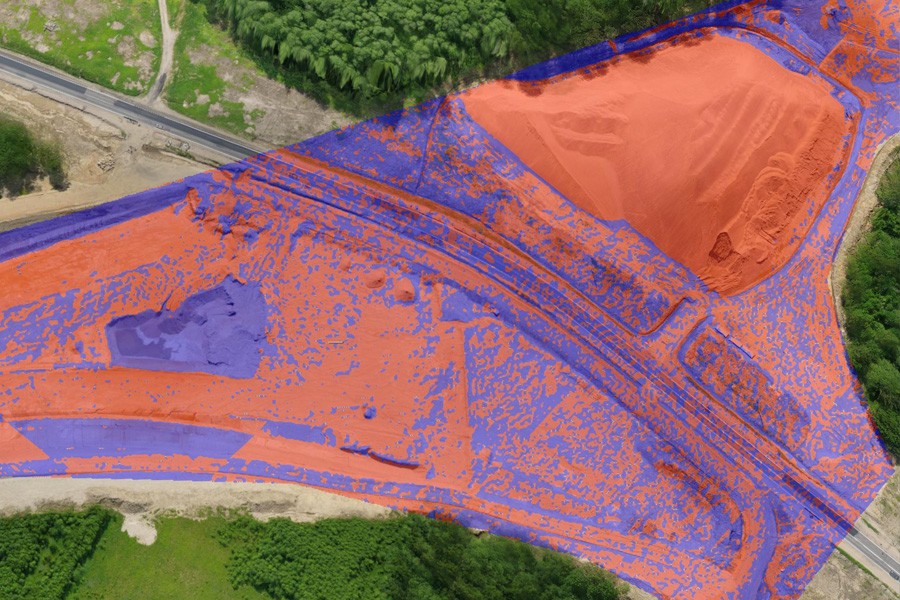ГИС Спутник позволяет проводить различные виды анализа цифровых моделей рельефа и цифровых моделей местности в форматах KMZ и GeoTIFF:
- Измерять расстояния, превышения, уклоны, площади на поверхности ЦМР / ЦММ
- Измерять фактические объёмы насыпи и выемки
- Анализировать изменения рельефа во времени, путем сравнения двух ЦМР / ЦММ
- Строить и сравнивать профили и поперечные профили рельефа
- Строить изогипсы с настраиваемым шагом
- Проводить кригинг-интерполяцию для получения ЦМР из ЦММ

Скачать 30-дневную пробную версию программы для Windows 7 / 8 / 10 (x64) можно на странице ГИС Спутник или по ссылке
Для работы вы можете скачать готовые наборы данных, экспортированных из Agisoft PhotoScan, в форматах KMZ или GeoTIFF
Измерение расстояний, уклонов, превышений, площадей в ГИС Спутник
Инструмент «Прямоугольная линейка» отображает уклон, горизонтальное проложение, кратчайшее расстояние и превышение между двумя точками на ортофотоплане / ЦММ. Нажав кнопку «Прямоугольная линейка» на панели инструментов, выберите последовательно 2 точки, щелкая левой кнопкой мыши. Отобразится линейка с вычисленными параметрами:

При использовании инструментов «Линейка» и «Прямоугольная линейка» возможно:
- Передвигать узловые, начальные и конечные точки измерений на поверхности;
- Отслеживать изменения значений расстояния между этими точками.
Для этого наведите курсор на одну из точек, она подсветится, после чего начинайте передвигать точку по поверхности, зажав левую кнопку мыши.
Для сброса результатов измерений дважды нажмите кнопку «Прямоугольная линейка» на панели инструментов.
Инструмент «Линейка» отображает расстояние между двумя точками на ортофотоплане / ЦММ.
Для измерения расстояния выберите на панели инструментов инструмент «Линейка» и укажите начальную и конечную точку на поверхности, щелкнув левой кнопкой мыши. В результате будет получено кратчайшее расстояние между точками с учетом рельефа:

Для сброса результатов измерений трижды нажмите кнопку «Линейка» на панели инструментов.
Инструмент «Площадь» отображает площадь двумерной проекции полигона, выбранного на ортофотоплане / ЦММ.
Для измерения площади:
- Выберите на панели инструментов кнопку «Площадь»;
- Обведите на поверхности модели интересующий вас участок, щелкая левой кнопкой мыши для создания вершин полигона:

Площадь автоматически пересчитывается после создания каждой новой вершины. Когда создание полигона завершено, его итоговая площадь в квадратных метрах, квадратных километрах или гектарах отобразится в окне «Свойства».
Существует возможность сохранить созданный полигон в файл KML и повторно получить вычисленное значение площади. Для этого щёлкните по файлу Default.kml в окне «Слои и объекты» правой кнопкой мыши и выберите «Сохранить как…».

Выберите путь к сохраняемому файлу KML. Далее, при открытии сохраненного файла KML, можно узнать площадь полигона:
- Выберите в главном меню пункт «Инструменты» - «Информация»;
- Щелкните по полигону левой кнопкой мыши:

Для полного сброса результатов измерения необходимо удалить все данные из Default.kml и закрыть его, а также удалить «Площадь» из слоя «Измерения» окна «Слои и объекты».
Измерение объемов от отсчетной поверхности
В ГИС Спутник есть два режима расчёта объёмов:
- как разность двух матриц высот,
- относительно заданной (или вычисленной) базовой плоскости.
Первый инструмент был рассмотрен в статье "Измерение разности объемов в ГИС Спутник"
Откройте файлы с ортофотопланом и моделью местности в программе, выбрав в главном меню пункт Файл > Открыть > Файл...

Запустите инструмент «Объём», нажав соответствующую кнопку на панели инструментов, и выделите интересующий вас полигон:

Если вы открыли только одну ЦММ, вы можете не выбирать её в окне «Свойства», ГИС Спутник сделает это автоматически. Если у вас открыты несколько ЦММ, выберите нужную из выпадающего списка:

Далее инструмент работает в двух режимах:
1. Известный уровень отсчётной поверхности. Данный режим применяется для расчёта фактических объёмов выемки и насыпи на местности:

2. Неизвестный уровень отсчётной поверхности. В данном случае производится триангуляция местности в пределах полигона и отсчётная плоскость вычисляется автоматически. Данный режим применяется для расчёта объёма объектов на местности, таких как отвалы:

Для полного сброса результатов измерения необходимо удалить все данные из Default.kml и закрыть его, а также удалить объект «Насыпь/Выемка» из слоя «Измерения» окна «Слои и объекты».
Измерение разности объемов
Инструменты измерения объемов в ГИС Спутник предназначены для анализа изменяющихся во времени элементов местности. В ГИС Спутник отдельно рассчитываются положительные (насыпи) и отрицательные (выемки) изменения рельефа, представленного двумя моделями местности, полученными в разное время. В настоящее время инструмент измерения объемов работает на моделях местности, созданных в Agisoft PhotoScan — Sputnik KMZ, а также GeoTIFF.
Демонстрационные данные: Две ЦММ и ортофотоплан в формате KMZ
Скачайте и откройте файлы с ортофотопланом и моделями местности в ГИС Спутник, выбрав в главном меню пункт Файл > Открыть > Файл...

Открытые файлы отображаются на панели «Слои и объекты». Включить/отключить отображение слоев на карте можно при помощи чекбокса справа от имени слоя.
Отметьте на карте полигон, в пределах которого требуется измерить разность моделей:
- Кликните на кнопке «Разность объёмов» чтобы активировать инструмент выделения,
- Задайте полигон, отметив на карте вершины полигона:

После того, как полигон построен, на вкладке «Свойства» откройте в соответствующих полях начальную и конечную ЦММ, выбрав их из выпадающих списков:

После того, как заданы обе ЦММ, необходимо настроить параметры расчёта:
- Возможно задать минимальную разницу по высоте (в сантиметрах), при перепаде менее которой данный участок не будет включаться в итоговый расчёт разности объёмов.
- При необходимости можно построить полигоны, иллюстрирующие участки насыпи (красные) и выемки (синие).
- Также возможно задать шаг расчёта или выбрать опцию «С наилучшим шагом»:

Обработка займет некоторое время, зависящее от выбранных параметров: при уменьшении шага и минимальной разницы, время расчёта увеличивается, и наоборот.
После окончания расчета в полях «Насыпь» и «Выемка» на вкладке «Свойства» (объекта «Разность объемов») будет отображен объем положительного и отрицательного изменений рельефа местности, а на карте, в случае активации опции «Построить полигоны», будут отображены соответствующие насыпям и выемкам участки:

Для полного сброса результатов измерения необходимо удалить все данные из Default.kml и delta.kml и закрыть их, а также удалить объект «Разность объёмов» из слоя «Измерения» окна «Слои и объекты».
Построение профилей и поперечных профилей в ГИС Спутник
Инструмент «Профиль» в ГИС Спутник предназначен построения профиля рельефа ЦММ и экспорта его в формат DXF (Autodesk AutoCad).
Откройте файлы с ортофотопланом и моделью местности в ГИС Спутник, выбрав в главном меню пункт Файл > Открыть > Файл...
В главном меню выберите пункт Инструменты > Профили > Профиль

На следующем шаге необходимо выбрать 2 и более точек на местности, щелкая левой кнопкой мыши по карте. Необходимо установить нужный вам шаг профиля (в метрах), являющийся минимальным расстоянием между точками на графике.

После нажатия кнопки «Рассчитать» в окне «Свойства» появится диалог сохранения файла DXF, выберите подходящий путь, затем произойдёт построение профиля.
По окончании обработки в отдельном окне будет отображен профиль местности, в пределах обозначенной вами линии. Вы можете просматривать одновременно 3D модель местности и созданный профиль и производить измерения с помощью инструмента "Прямоугольная линейка":

Сохраненный файл DXF доступен для просмотра и редактирования в Autodesk AutoCad и других САПР, поддерживающих данный формат по пути, указанному вами на предыдущем шаге.
Для полного сброса результатов измерения необходимо удалить все данные из Default.kml и закрыть его, закрыть все файлы из слоя «Чертежи», а также удалить объект «Профиль» из слоя «Измерения» окна «Слои и объекты».
Инструмент «Поперечные профили» в ГИС Спутник предназначен построения поперечных профилей рельефа ЦММ по заданной осевой линии через равные промежутки и их экспорта в формат DXF (Autodesk AutoCad).
Откройте файлы с ортофотопланом и моделью местности в ГИС Спутник, выбрав в главном меню пункт Файл > Открыть > Файл...
В главном меню выберите пункт Инструменты > Профили > Поперечные профили

Постройте осевую линию, перпендикулярно которой через равные промежутки будут располагаться профили, расположив точки, щелкая по карте левой кнопкой мыши:

Далее необходимо настроить:
- Нужный вам шаг профиля (в метрах), являющийся минимальным расстоянием между точками на графике
- Расстояние между профилями (в метрах)
- Ширину создаваемых профилей (в метрах).
Профиль размещается по центру осевой линии на 1/2 значения ширины слева и справа от осевой линии.
После нажатия кнопки «Рассчитать» в окне «Свойства» появится диалог сохранения файлов DXF, выберите подходящий путь и маску имени, к которой будет добавляться порядковый номер профиля, затем произойдёт построение профилей:

Открыть интересующий вас профиль можно дважды щелкнув по его имени в слое «Чертежи» окна «Слои и объекты». Вы можете приближать и отдалять вид профиля при помощи кнопки прокрутки мыши и перемещать вид при помощи левой кнопки мыши:

Сохраненные файлы DXF доступны для просмотра и редактирования в Autodesk AutoCad и других САПР, поддерживающих данный формат по пути, указанному вами на предыдущем шаге.
Для полного сброса результатов измерения необходимо удалить все данные из Default.kml и закрыть его, закрыть все файлы из слоя «Чертежи», а также удалить объект «Поперечные профили» из слоя «Измерения» окна «Слои и объекты».
Построение изогипс в ГИС Спутник
Инструмент «Изогипсы» в ГИС Спутник предназначен для отображения на карте линий, соединяющих точки с одинаковой высотой. Данный инструмент создан для повышения наглядности отображения ЦММ.
Откройте файлы с ортофотопланом и моделью местности в ГИС Спутник, выбрав в главном меню пункт Файл > Открыть > Файл...
В главном меню выберите пункт Инструменты > Изогипсы

Отметьте на карте область (полигон), в пределах которого требуется построить изогипсы:

Перед построением изогипс необходимо настроить:
- Шаг (в метрах), с которым будут строиться изогипсы;
- Разрешение сетки (в метрах), величина которого определяет в пределах какой величины участок ЦММ будет обработан как точка в изогипсе;
- Также, при необходимости, можно задать начальную высоту расчёта (в метрах);
Важно учитывать, что с уменьшением величины шага изогипсы и разрешения сетки процесс подсчёта будет занимать больше времени, особенно если для расчёта выбрана большая площадь.
После ввода необходимых значений нажмите кнопку «Рассчитать» в окне «Свойства». По окончании обработки на карте в пределах выбранного полигона будут отображены изогипсы:

Существует возможность сохранить созданные изогипсы в файл KML и повторно отобразить их в последующем. Для этого щёлкните по файлу Default.kml в окне «Слои и объекты» правой кнопкой мыши и выберите «Сохранить как…». Открыв сохраненный файл вместе с соответствующей ЦММ, вы сможете посмотреть построенные ранее изогипсы.
Для полного сброса результатов измерения необходимо удалить все данные из Default.kml и закрыть его, а также удалить объект «Изогипсы» из слоя «Измерения» окна «Слои и объекты».
Кригинг-интерполяция в ГИС Спутник
Инструмент «Кригинг-интерполяция» в ГИС Спутник предназначен для построения участков цифровых моделей рельефа (ЦМР) на базе цифровых моделей местности (ЦММ) путем интерполяции значений высот известных точек рельефа на области, где присутствуют объекты, закрывающие естественный рельеф местности.
Откройте файлы с ортофотопланом и моделью местности в ГИС Спутник, выбрав в главном меню пункт Файл > Открыть > Файл...
В данном примере кригинг-интерполяция будет проводиться для получения предполагаемого рельефа местности под отвалом.
Предполагается, что уже имеется файл KML внутри которого построена сеть точек с известными значениями высот для полигона, внутри которого будет выполняться кригинг-интерполяция. Если такого файла нет, необходимо создать его вручную выбрав в главном меню пункт Файл > Создать > KML...KML и расставить на поверхности карты точки используя инструмент «Создать точку», появляющийся на панели инструментов автоматически при создании нового KML.
Создайте плотную сеть точек на поверхности карты, включающую окружающие элементы рельефа, но не включающую сам отвал:

В главном меню выберите пункт Инструменты > Кригинг-интерполяция

Отметьте на карте область (полигон), в пределах которого будет производиться кригинг-интерполяция, перетащите KML-файл с точками из слоя «Карты» в объект «Кригинг» слоя «Измерения»:

На следующем шаге необходимо ввести параметры интерполяции и при необходимости выбрать ЦММ, на базе которой будет производиться расчёт участка ЦМР:

После нажатия кнопки «Рассчитать» в окне «Свойства» появится диалог сохранения файла TIF, в котором будет храниться участок ЦМР. Выберите путь к файлу и нажмите «Сохранить».
По окончании расчёта кригинг-интерполяции файл с ЦМР будет автоматически загружен и отображен поверх ЦММ:

Сохраненный файл TIF доступен для последующего просмотра в ГИС Спутник по пути, указанному вами на предыдущем шаге.
Для полного сброса результатов измерения необходимо удалить все данные из Default.kml и закрыть его, закрыть KML файл с точками, закрыть все файлы из слоя «Чертежи», а также удалить объект «Кригинг» из слоя «Измерения» окна «Слои и объекты».
Больше о возможностях применения ГИС Спутник можно узнайть в нашей подборке статей на тему.